Ntopng je software pro monitorování síťového provozu. Tento bezplatný software s otevřeným zdrojovým kódem poskytuje webové rozhraní pro monitorování v reálném čase. Ntopng je v podstatě verze nové generace původního ntop. Zobrazuje využití sítě podobně jako oblíbené příkazy UNIX, ale ntopng podporuje různé operační systémy, jako jsou Windows, BSD, Mac OS, Linux a UNIX.
Ntopng je nejlépe popsán jako pasivní nástroj pro monitorování sítě. Zaměřuje se na statistiky a toky, které jsou získávány z provozu, který server zachycuje. Zatímco profesionální a podnikové edice Ntopng mají licenční požadavky, komunitní edice žádné.
V tomto tutoriálu vám ukážeme, jak nainstalovat NtopNG na Ubuntu 20.04.
Předpoklady
- Nové Ubuntu 20.04 VPS na cloudové platformě Atlantic.Net
- Heslo uživatele root nakonfigurované na vašem serveru
Krok 1 – Vytvoření cloudového serveru Atlantic.Net
Nejprve se přihlaste ke svému cloudovému serveru Atlantic.Net. Vytvořte nový server a jako operační systém vyberte Ubuntu 20.04 s alespoň 1 GB RAM. Připojte se ke svému cloudovému serveru přes SSH a přihlaste se pomocí přihlašovacích údajů zvýrazněných v horní části stránky.
Jakmile se přihlásíte ke svému serveru Ubuntu 20.04, spusťte následující příkaz a aktualizujte svůj základní systém nejnovějšími dostupnými balíčky.
apt-get update -y
Krok 2 – Přidejte úložiště ntopng
Nejprve nainstalujte požadované závislosti na váš server pomocí následujícího příkazu:
apt-get install wget gnupg -y
Dále si stáhněte balíček úložiště ntopng pomocí následujícího příkazu:
wget http://apt.ntop.org/18.04/all/apt-ntop.deb
Jakmile je balíček stažen, nainstalujte stažený balíček pomocí následujícího příkazu:
dpkg -i apt-ntop.deb
Jakmile je úložiště nainstalováno, aktualizujte jej pomocí následujícího příkazu:
apt-get update -y
Krok 3 – Instalace a konfigurace ntopng
Nyní můžete nainstalovat balíček ntopng s dalšími balíčky pomocí následujícího příkazu:
apt-get install pfring-dkms nprobe ntopng n2disk cento -y
Po instalaci ntopng budete muset upravit konfigurační soubor ntopng a definovat síťové rozhraní, port a umístění PID.
nano /etc/ntopng/ntopng.conf
Změňte následující řádky podle svých požadavků:
-G=/var/run/ntopng.pid -i=eth0 -w=3000
Po dokončení uložte a zavřete soubor. Dále vytvořte nový konfigurační soubor a definujte rozsah síťových IP adres:
nano /etc/ntopng/ntopng.start
Přidejte následující řádky podle IP adresy sítě:
--local-networks "0.0.0.0/24" ## give your local IP Ranges here. --interface 1
Po dokončení uložte a zavřete soubor. Poté spusťte službu ntopng a povolte její spuštění při restartování systému pomocí následujícího příkazu:
systemctl start ntopng systemctl enable ntopng
Stav ntopng můžete také ověřit pomocí následujícího příkazu:
systemctl status ntopng
Měli byste získat následující výstup:
ntopng.service - ntopng high-speed web-based traffic monitoring and analysis tool
Loaded: loaded (/etc/systemd/system/ntopng.service; enabled; vendor preset: enabled) Active: active (running) since Thu 2020-10-01 09:10:02 UTC; 8min ago Main PID: 31314 (ntopng) Tasks: 52 (limit: 2353) Memory: 291.4M CGroup: /system.slice/ntopng.service └─31314 /usr/local/bin/ntopng /run/ntopng.conf Oct 01 09:10:06 ubuntu2004 ntopng[31314]: 01/Oct/2020 09:10:06 [startup.lua:226] Startup completed
Krok 4 – Přístup k webovému rozhraní ntopng
V tomto okamžiku se ntopng spustí a naslouchá na portu 3000. Můžete to zkontrolovat pomocí následujícího příkazu:
ss -plunt | grep 3000
Měli byste získat následující výstup:
tcp LISTEN 0 4096 0.0.0.0:3000 0.0.0.0:*
users:(("ntopng",pid=31314,fd=33)) Nyní otevřete webový prohlížeč a přejděte na řídicí panel NtopNG pomocí adresy URL http://ip-ip-vašeho-serveru:3000 .
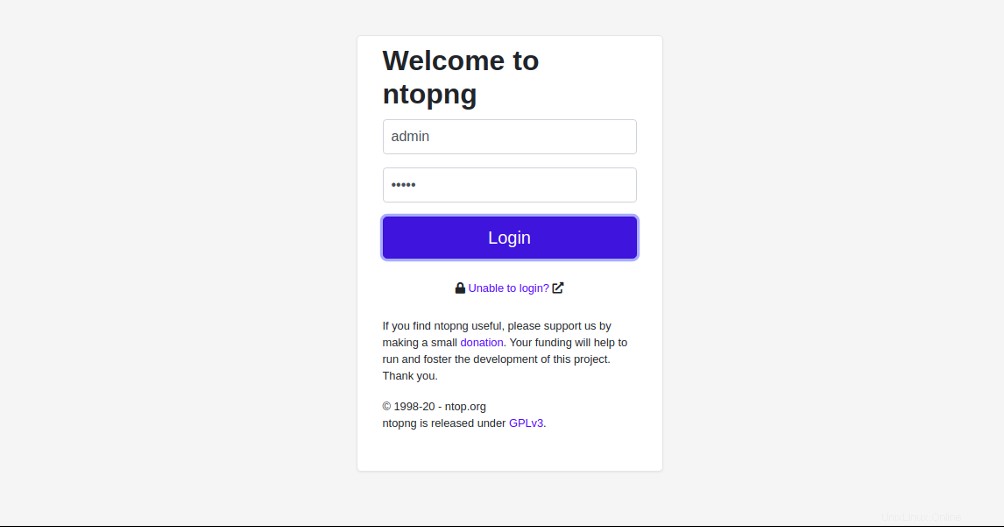
Zadejte výchozí uživatelské jméno a heslo jako admin /admin a klikněte na Přihlásit knoflík. Budete přesměrováni na obrazovku pro resetování hesla:
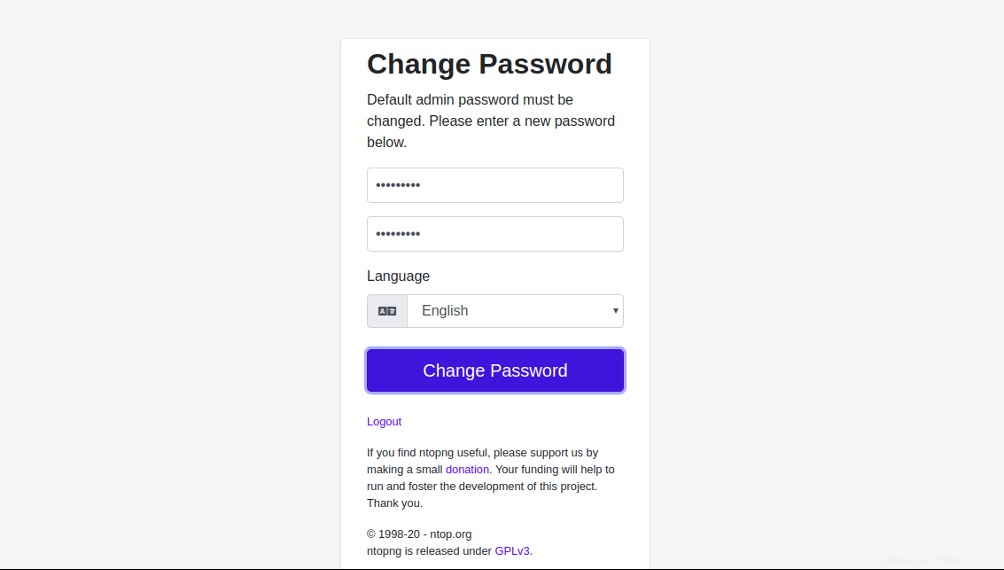
Zadejte své nové heslo a klikněte na Změnit Heslo knoflík. Na následující stránce byste měli vidět řídicí panel ntopng:
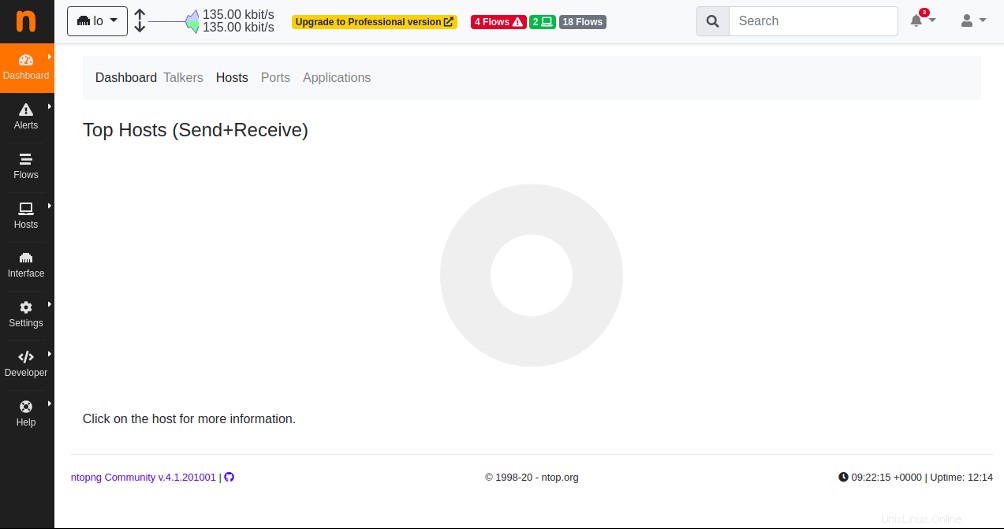
Klikněte na Hostitelé tlačítko v levém panelu. Informace o vašem systému byste měli vidět na následující stránce:
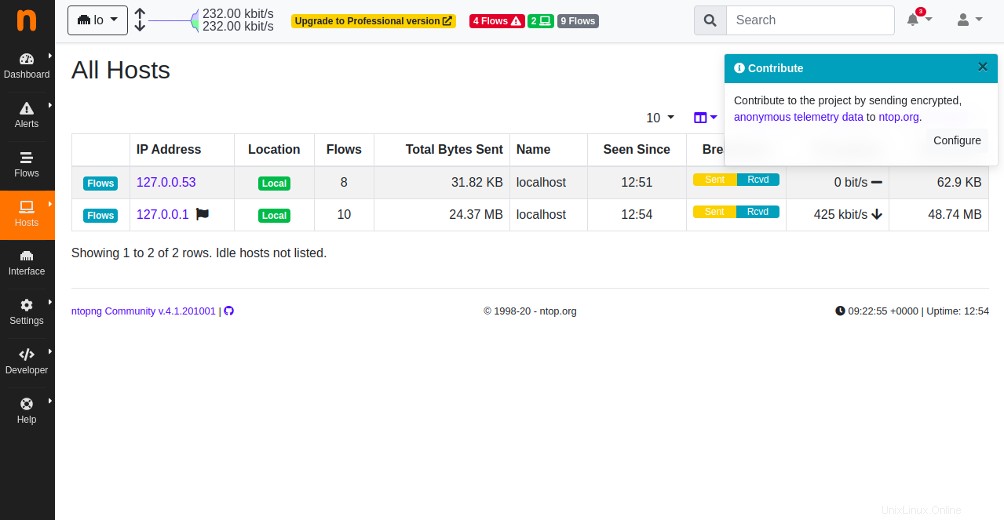
Klikněte na Rozhraní tlačítko v levém panelu. Informace o vaší síti byste měli vidět na následující stránce:
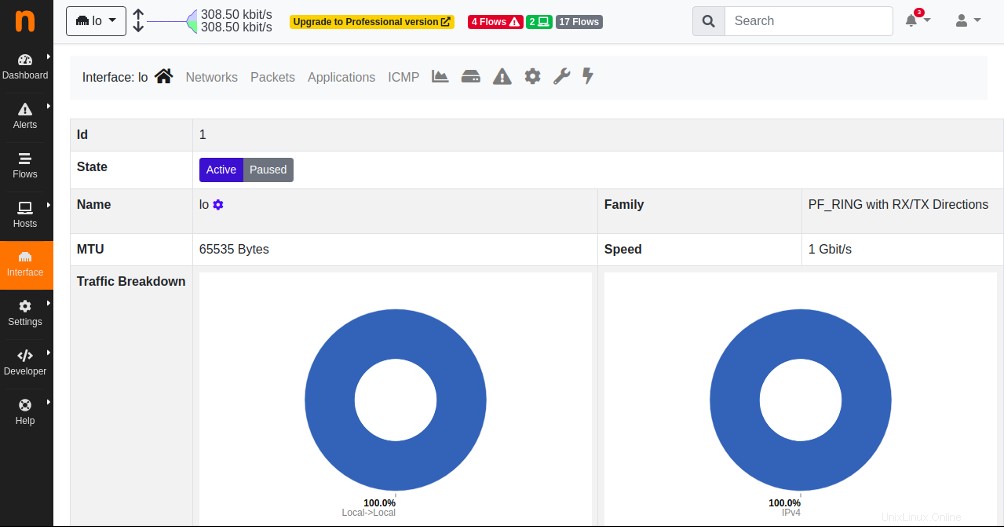
Závěr
Gratulujeme! Úspěšně jste nainstalovali a nakonfigurovali ntopng na Ubuntu 20.04. Nyní můžete snadno sledovat využití sítě v reálném čase. Začněte s ntopng na VPS hostingu od Atlantic.Net ještě dnes!